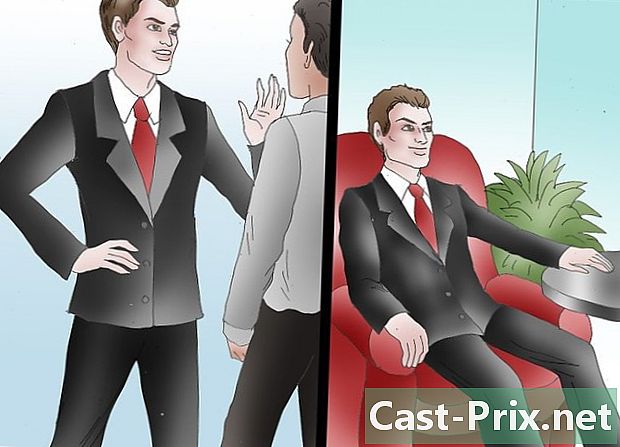כיצד להעביר מוסיקה מאייפון למחשב
מְחַבֵּר:
Lewis Jackson
תאריך הבריאה:
5 מאי 2021
תאריך עדכון:
25 יוני 2024

תוֹכֶן
במאמר זה: העבר מוסיקה שחרר הפניות מוזיקליות שנרכשו
באמצעות iTunes תוכלו להעביר את המוסיקה שקניתם מהאייפון שלכם למחשב. ניתן גם להוריד מחדש שירים שנרכשו בעבר.
בשלבים
שיטה 1 העבירו את המוזיקה
-
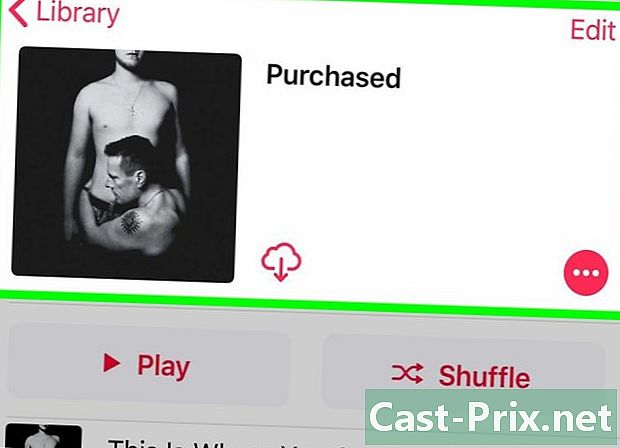
ודא שהמוזיקה שברצונך להעביר נרכשה. כדי שתוכל להעביר מוסיקה מה- iPhone שלך לכונן הקשיח של המחשב שלך, עליך לוודא שהורדתה מלאה לספריית iTunes של הטלפון שלך. -

חבר את ה- iPhone למחשב שלך. חבר קצה אחד של כבל המטען לאייפון שלך ואת הקצה השני (קצה ה- USB) למחשב שלך.- אם אתה משתמש במטען iPhone 7 (או בדגם ישן יותר) עם מק, תצטרך לרכוש כבל מטען USB-C כדי להתחבר למחשב שלך.
-
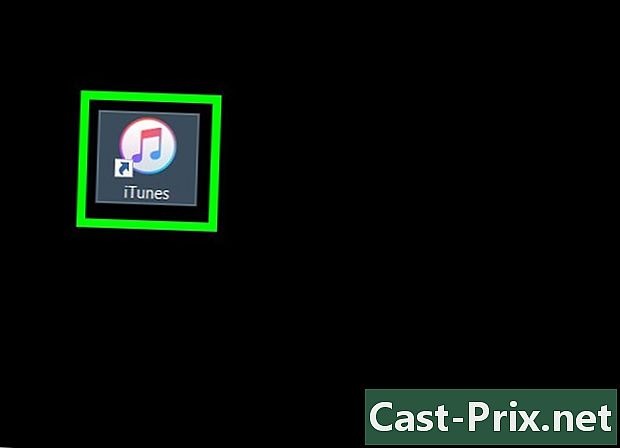
פתח את iTunes. אייקון האפליקציה נראה כמו תו מוסיקה ססגוני על רקע לבן. חלון iTunes אמור להיפתח בעוד מספר שניות.- אם תתבקש לעדכן את iTunes, לחץ על הכפתור הורדה ולחכות לעדכון. יהיה עליך להפעיל מחדש את המחשב לפני שתמשיך.
-
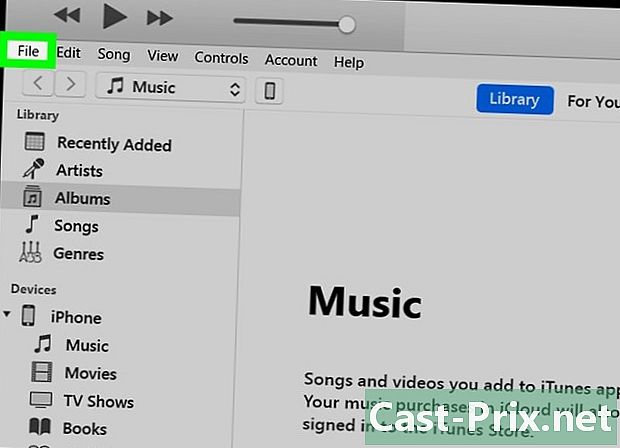
לחץ על קובץ. כפתור זה ממוקם בפינה השמאלית העליונה של החלון (ב- Windows) או בסרגל התפריטים בחלק העליון של המסך (ב- Mac). -
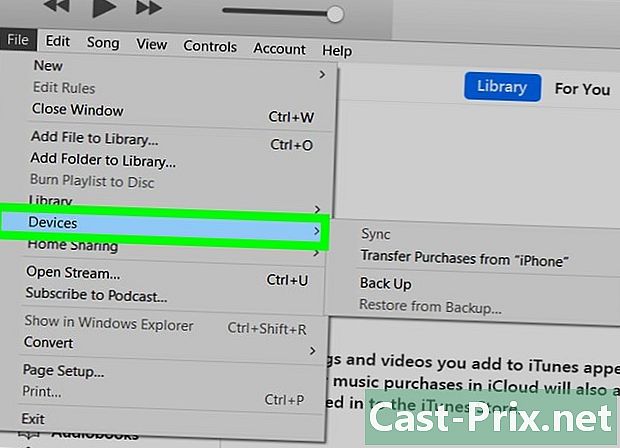
בחר התקנים. אפשרות זו ממוקמת בתחתית התפריט הנפתח קובץ. -

לחץ על העבר רכישות מ- . במקום "" תראה את שם ה- iPhone שלך. לחץ כדי להעביר את המוסיקה שלך למחשב שלך. -
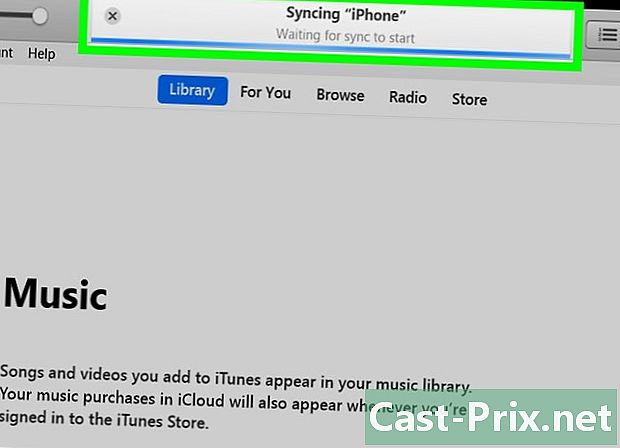
המתן לסיום ההעברה. תלוי בכמות המוזיקה שתעביר, התהליך עשוי לארוך מספר שניות או דקות. -
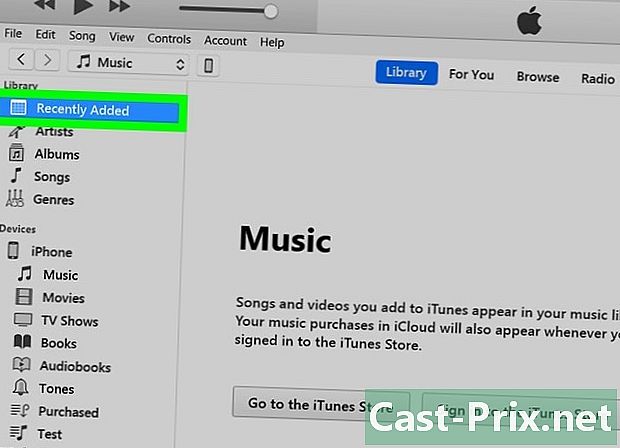
לחץ על תוספות אחרונות. זוהי לשונית בצד שמאל של חלון iTunes. רשימה של שירים שנוספו לאחרונה תיפתח. -
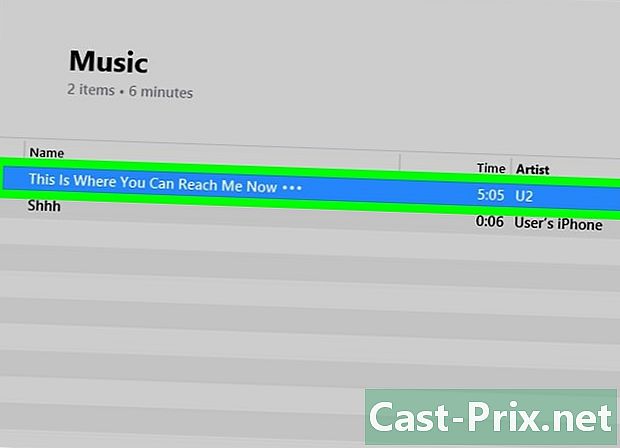
תראה שנרכשה מוזיקה שאתה רוצה להקליט. יתכן שתצטרך לגלול למעלה או למטה כדי למצוא את המוזיקה שאתה רוצה להוריד למחשב שלך. -

לחץ על הורדה
. לחצן זה נמצא מימין לשיר שנבחר (או האלבום שנבחר). המוסיקה תוריד מ- iTunes למחשב שלך, שתאפשר לך לקבל גיבוי.- אם אינך רואה את הסמל הורדהזה אומר שהקובץ כבר נמצא במחשב שלך.
- אתה יכול לפתוח את מיקום המוסיקה במחשב שלך על ידי בחירת שיר, לחיצה על קובץ ואז לבחור הצג בסייר הקבצים (ב- Windows) או הצג ב- Finder (ב- Mac).
שיטה 2 טען מחדש את המוסיקה שנרכשה
-
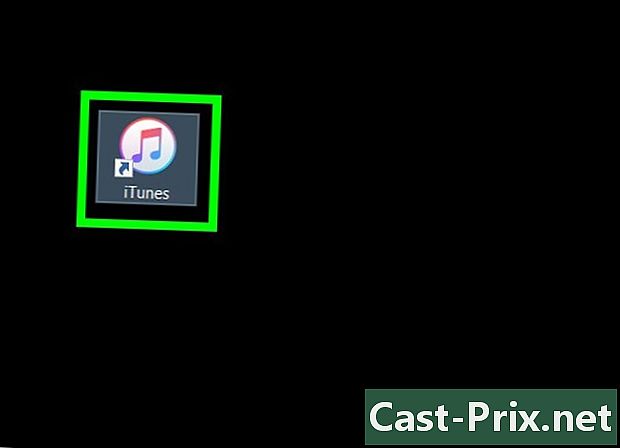
הפעל את iTunes. זהו היישום עם סמל תו מוסיקה ססגוני על רקע לבן. אם מחקת בטעות מוסיקת iTunes שהועברה מה- iPhone או מ- iTunes עצמה, תוכל להוריד מחדש את השירים שלך כל עוד אתה מחובר לחשבון איתו רכשת אותם. -

הקפד להיות מחובר לחשבון הנכון. לחץ על חשבון בחלקו העליון של חלון iTunes (ב- Windows) או בחלקו העליון של המסך ובדוק אם זה זה שמשמש באייפון שלך.- אם זה לא החשבון הנכון, לחץ על התנתק ואז הלאה כניסה והזן את מזהה Apple וסיסמתך.
- אם אתה מחובר לכל חשבון, לחץ כניסה לפני הזנת מזהה Apple וסיסמא.
-
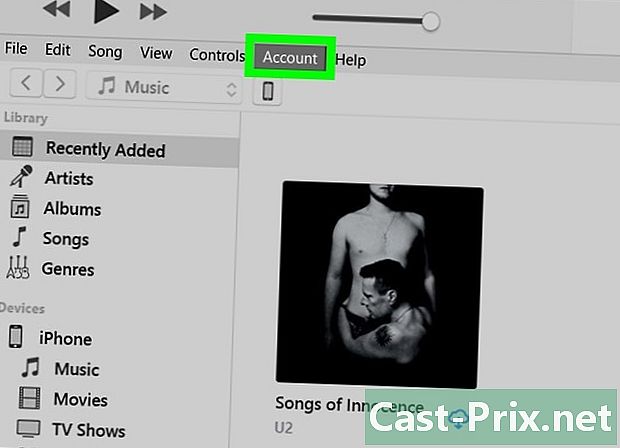
לחץ שוב על חשבון. תפריט נפתח יפתח. -

בחר קניות. אפשרות זו נמצאת בתחתית התפריט הנפתח ומפנה מחדש לכרטיסייה חנות iTunes. -
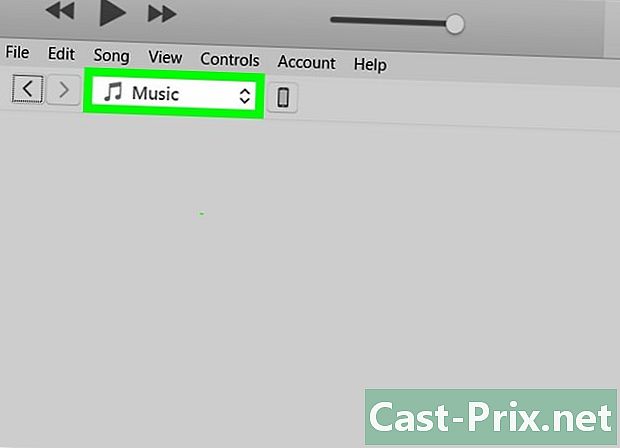
פתח את הלשונית מוזיקה. זה בפינה השמאלית העליונה של חלון iTunes. -
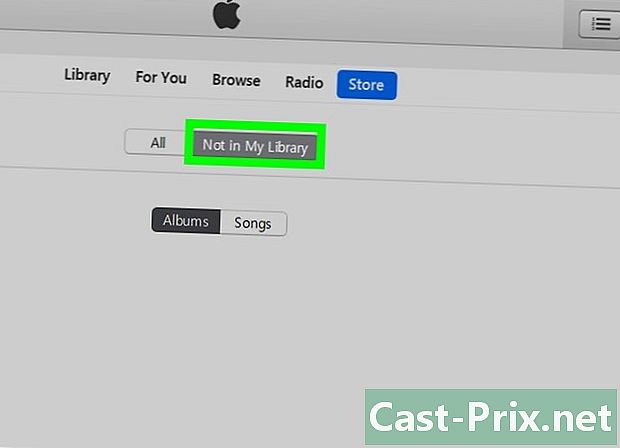
לחץ על נעדר מהספריה שלי. כפתור זה נמצא בראש עמוד iTunes. לחץ עליו כדי להציג רשימת שירים שרכשת ואינם נמצאים עוד בספריית iTunes שלך. -
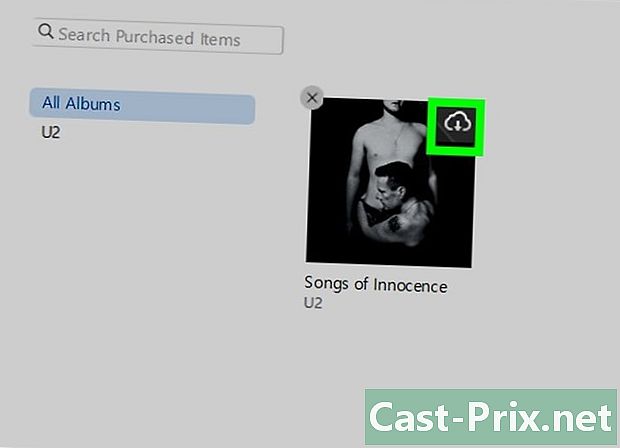
לחץ על
. תמצא לחצן זה בפינה השמאלית העליונה של השיר או האלבום שברצונך להוריד מחדש. השיר או האלבום יורדו שוב למחשב שלך.- אתה יכול לפתוח את מיקום המוזיקה שלך במחשב שלך על ידי בחירת שיר, לחיצה על קובץ אז הצג בסייר הקבצים (ב- Windows) או הצג ב- Finder (ב- Mac).